

工具/原料:
系统版本:windows10系统
品牌型号:联想ThinkPad E14
方法/步骤:
方法一:清空回收站以释放c盘内存
1.双击【回收站】图标,进入回收站;
2.找到【清空回收站】并点击它。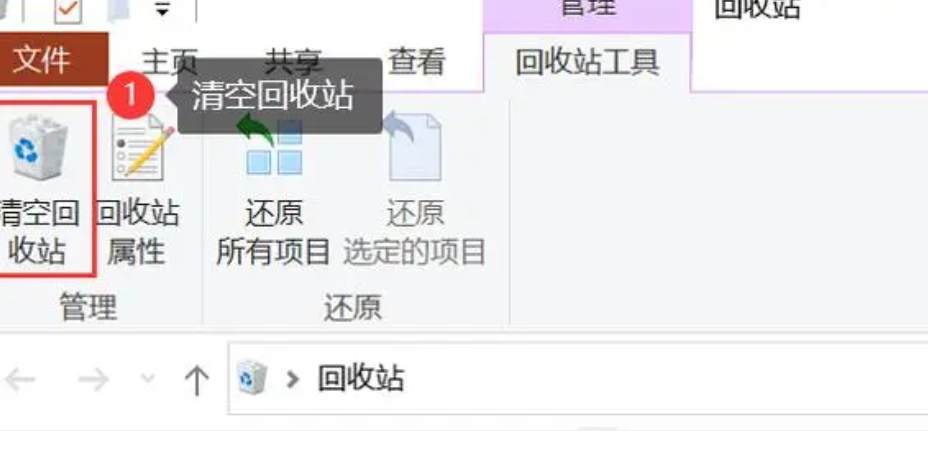
方法二:使用磁盘清理来释放c盘空间
1.在【此电脑】中找到c盘,点击【属性】;
2.点击【磁盘管理】,在【要删除的文件】下勾选【回收站】、【临时文件】等需要清理的文件类型,点击【确定】并等待清理完成。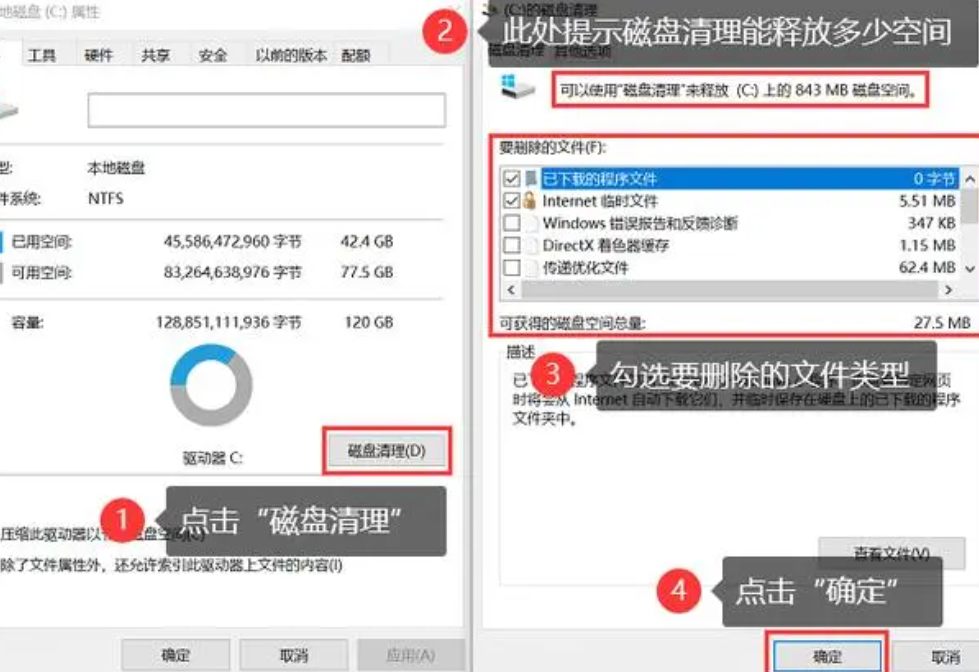
方法三:更改文件保存位置
我们下载文件的时候,默认保存位置是在C盘,可以更改安装位置。打开【设置】,点击【系统】,选择【储存】,下滑找到【更改新内容的保存位置】,点击之后修改保存位置,点击【应用】就可以啦。
总结:
方法一:清空回收站以释放c盘内存
找到【清空回收站】并点击它。
方法二:使用磁盘清理来释放c盘空间
点击【磁盘管理】清理。
方法三:更改文件保存位置
下载文件的时候,更改安装位置。

工具/原料:
系统版本:windows10系统
品牌型号:联想ThinkPad E14
方法/步骤:
方法一:清空回收站以释放c盘内存
1.双击【回收站】图标,进入回收站;
2.找到【清空回收站】并点击它。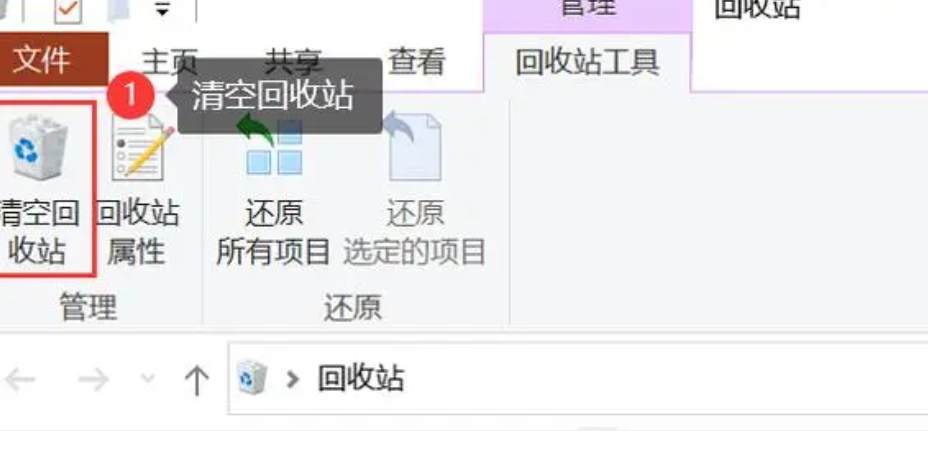
方法二:使用磁盘清理来释放c盘空间
1.在【此电脑】中找到c盘,点击【属性】;
2.点击【磁盘管理】,在【要删除的文件】下勾选【回收站】、【临时文件】等需要清理的文件类型,点击【确定】并等待清理完成。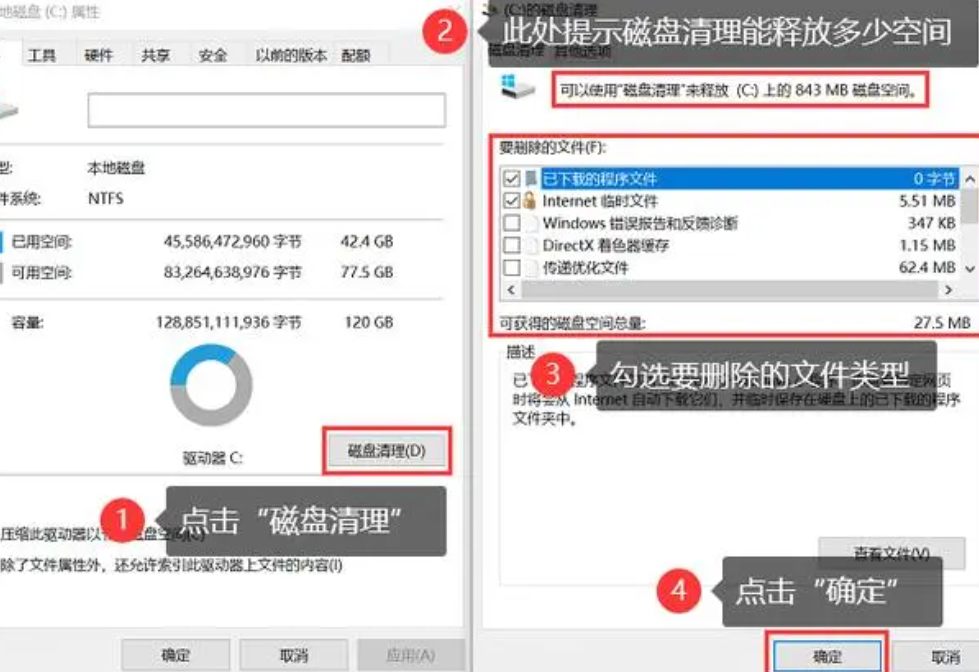
方法三:更改文件保存位置
我们下载文件的时候,默认保存位置是在C盘,可以更改安装位置。打开【设置】,点击【系统】,选择【储存】,下滑找到【更改新内容的保存位置】,点击之后修改保存位置,点击【应用】就可以啦。
总结:
方法一:清空回收站以释放c盘内存
找到【清空回收站】并点击它。
方法二:使用磁盘清理来释放c盘空间
点击【磁盘管理】清理。
方法三:更改文件保存位置
下载文件的时候,更改安装位置。
















